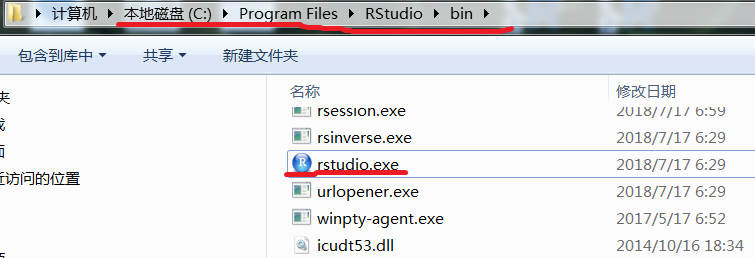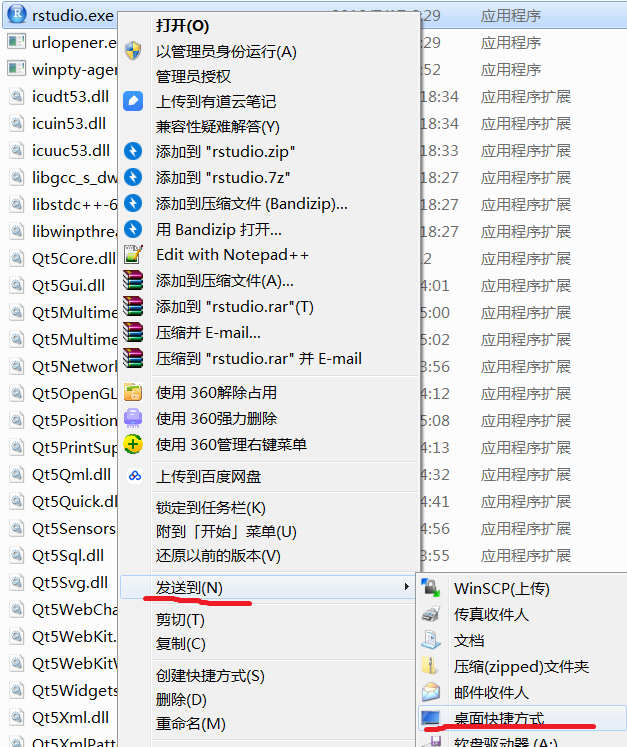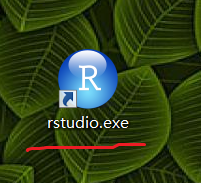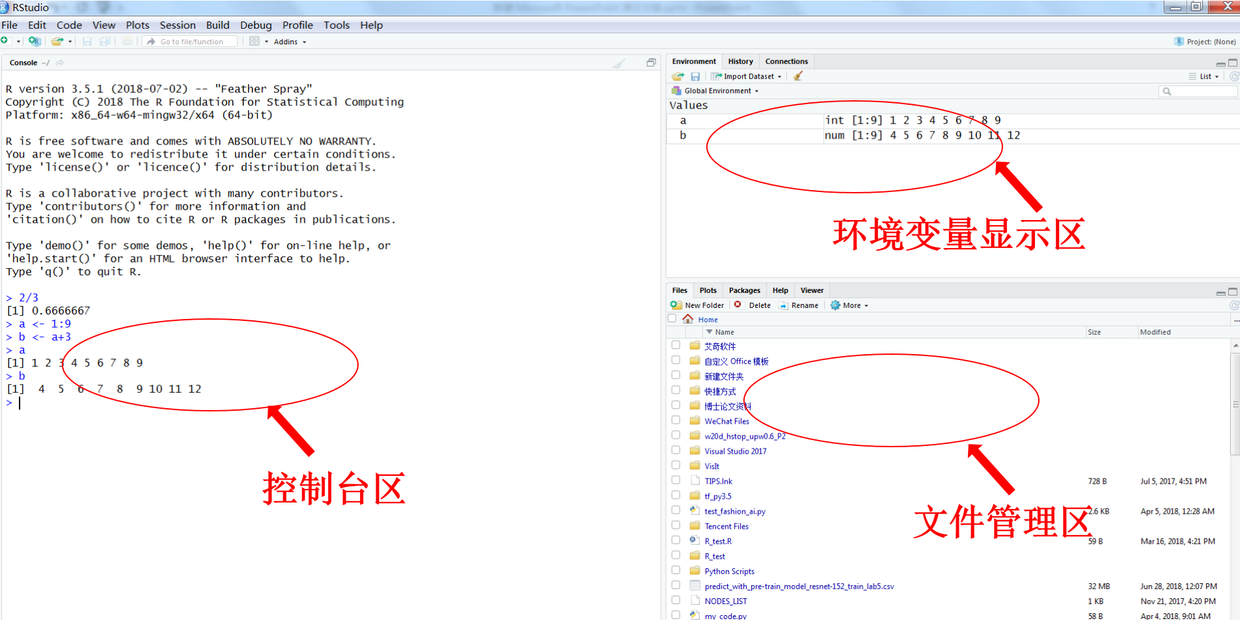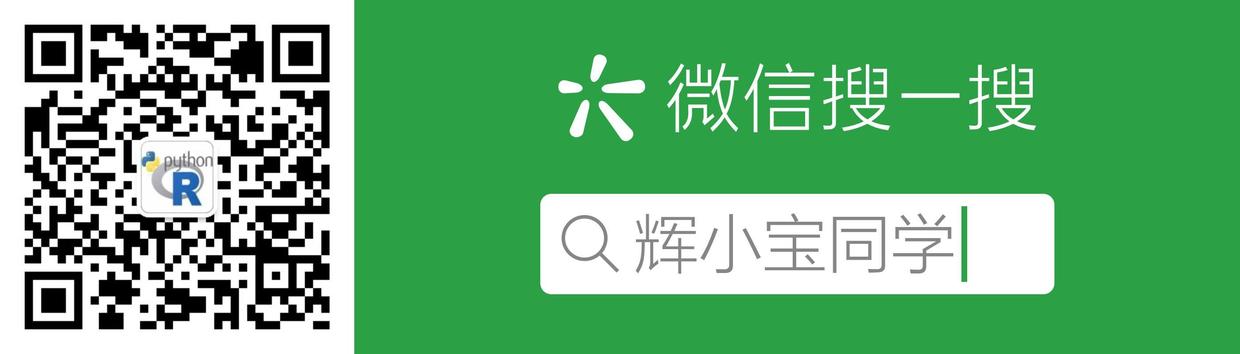R语言初级教程(01): R编程环境的搭建
2021-06-18 08:04
标签:启动 spn 集成开发 linu 文档 方式 fir 如何 project R是目前最流行的高级编程语言之一,被广泛用于统计分析和数据可视化。R是开源的,有非常活跃的社区来支撑。 想要了解更多有关R信息,可访问R的主页:https://www.r-project.org/。 RStudio是R的一个集成开发环境(IDE)。使用它的话,R编程的学习和实践会更加轻松和方便。 下面就教大家如何下载并安装R和RStudio,比较简单,这里以Windows系统的安装为例,其它系统类似。 步骤1:打开R安装包的镜像链接https://cran.r-project.org/mirrors.html。 步骤2:网页下拉至中国镜像列表(见下图),选中国镜像下载会更快。由于我在兰州,因此我选兰州大学的镜像。 你可以选择离你最近的那个镜像,这样下载速度可能是最快的。 步骤3:点击相应镜像链接之后,我们看到R有Linux, Mac和Windows三种版本(见下图)。这里我们选Windows版本。 步骤4:点击Windows版本之后,显示为下图。然后点击“install R for the first time”链接。 步骤5:接着点击“Download R 3.5.1 for Windows”链接(其中“3.5.1”是R的版本号)。 步骤6:最后点击保存,保存至相应文件夹下就行。 至此,R安装包下载完成。 步骤1:双击下载文件“R-3.5.1-win.exe”进行安装。 步骤2:一直点击“下一步”,直到下面这张图,然后勾上“创建桌面快捷方式”。接着点击“下一步”就行。 步骤3:一段时间后,R的安装就完成了,点击“结束”。 如果R安装成功,最后在电脑桌面上,将出现两个R的快捷方式(见下图)。其中“R x64 3.5.1”为64位系统的R版本,另一个为32位系统的。想知道R语言的32位和64位的区别请查看该博客:https://blog.csdn.net/to_baidu/article/details/52904681。 双击其中一个快捷方式,我点了64位系统的(见下图)。然后输入 至此,R的环境就算搭建好了。 下图就是R的原生IDE,界面不好看,强烈建议安装RStudio。 下面来安装RStudio: 由于RStudio没有镜像下载地址,所以从官网下载可能会非常慢。 为此我将最新的安装文件已经上传至百度网盘:https://pan.baidu.com/s/1sszMPh-sPnpoP8R8NsrVIg,密码:t2ws。如果通过这种方式下载,可跳过下面的下载步骤,直接安装就行。 步骤1:打开RStudio主页:https://www.rstudio.com/,点击“Download”(位置见下图)。 步骤2:然后点击“DOWNLOAD”(位置见下图)。 步骤3:接着网页会自动下滑至下载链接的位置(如下图)。我们看到RStudio也有Linux, Mac和Windows三种版本。这里我们下载Windows版本,点击链接将自动下载文件。 步骤4:双击下载好的RStudio文件进行安装,一直点击“下一步”就能完成安装。 对于Windows系统,由于RStudio安装结束后,不会自动在桌面创建快捷方式。因此需要我们手动为它创建一个快捷方式。 步骤1:如果按照默认方式安装RStudio,你将会在“C:\Program Files\RStudio\bin”路径下找到“rstudio.exe”文件,如下图。 步骤2:鼠标选中“rstudio.exe”文件,右击鼠标,移动到“发送到(N)”,点击“桌面快捷方式”。 步骤3:完成步骤1和2之后,你会发现桌面就有RStudio快捷方式了。以后都可以通过它来启动RStudio了。 下图是RStudio界面,是不是比原生IDE好多了。界面主要分三个区,1.控制台区:在那输入代码;2.环境变量显示区:可以看到各个变量以及它们的类型等;3.文件管理区:显示你工作目录下的文件,显示绘制的图,显示你安装了哪些包,显示帮助文档等。除了这3个分区外,其实还有代码编辑区,下次专门讲RStudio的使用再详细讲。 至此,R和RStudio的安装全部结束。 感谢您的阅读!想了解更多有关R语言技巧,请关注我的微信公众号“辉小宝同学”,我将定期更新相关文章。 R语言初级教程(01): R编程环境的搭建 标签:启动 spn 集成开发 linu 文档 方式 fir 如何 project 原文地址:https://www.cnblogs.com/huixiaobao/p/9716688.html1. 下载R安装包
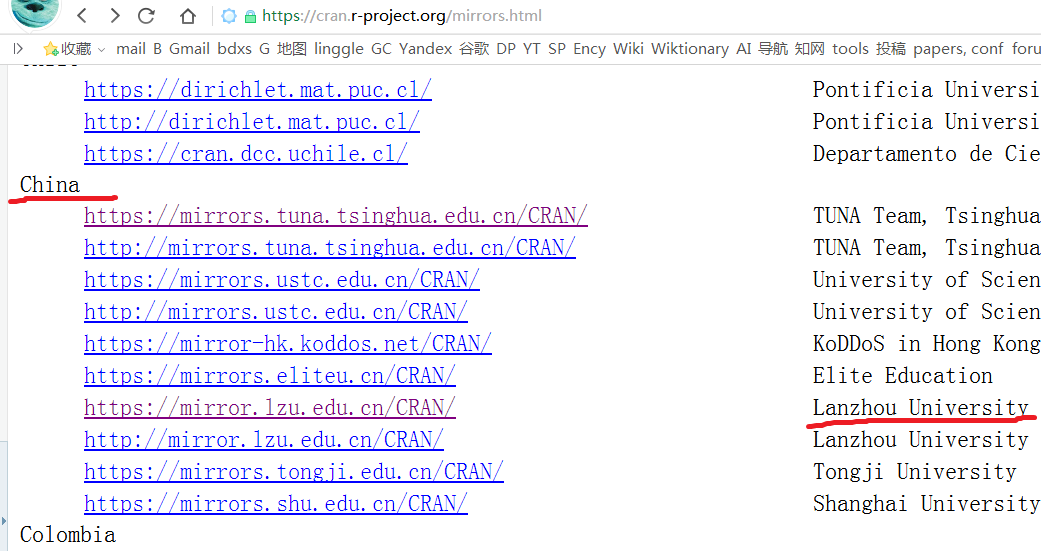
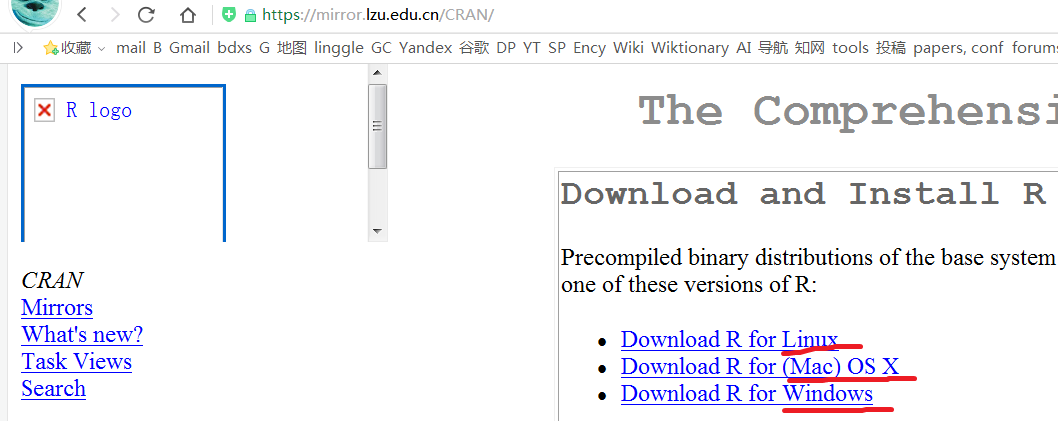
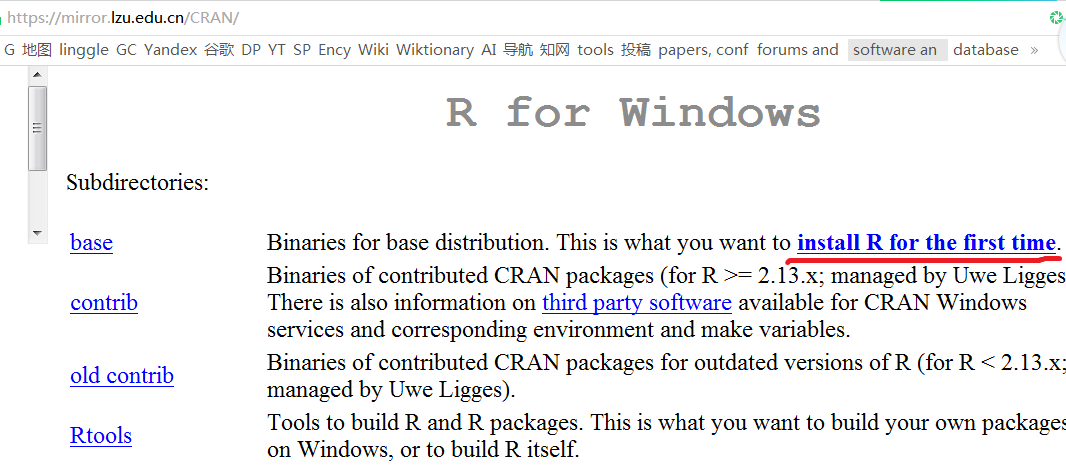
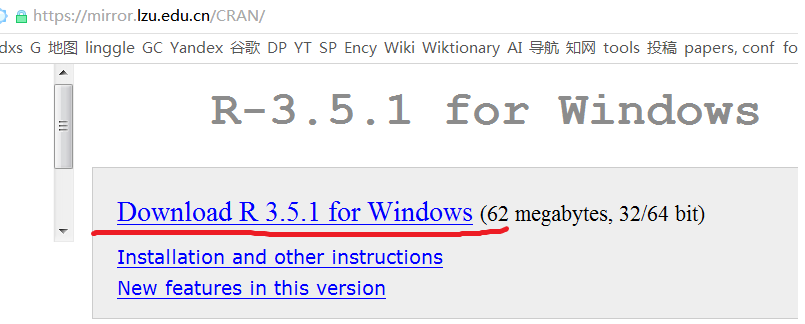
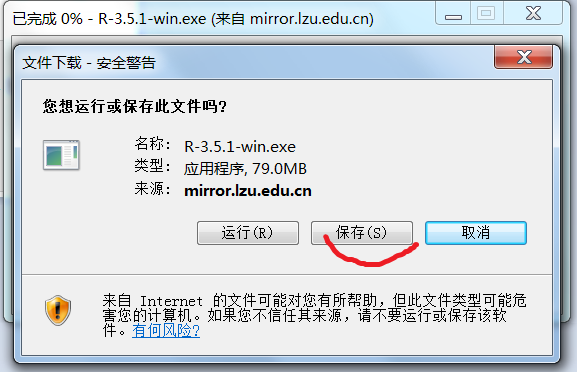
2. 安装R
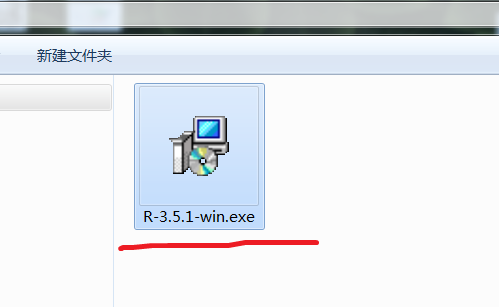
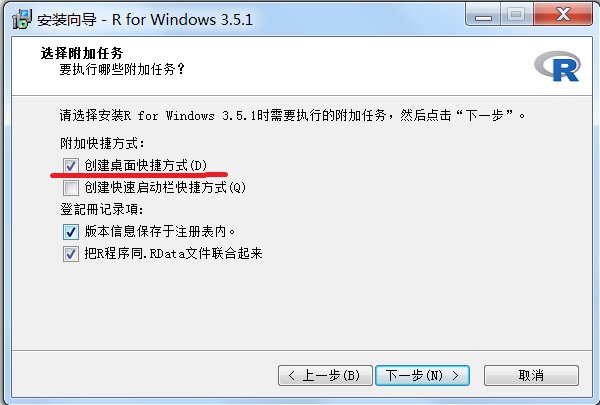
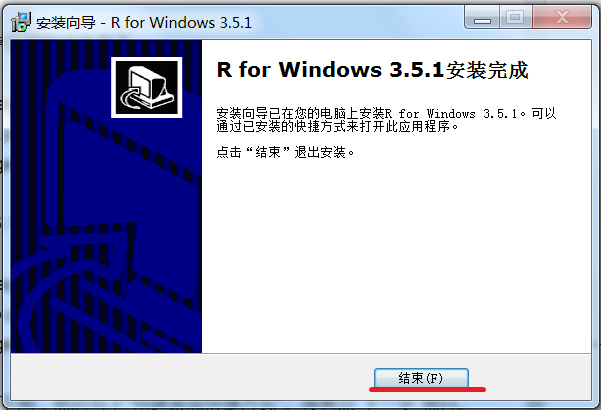
3. 测试R
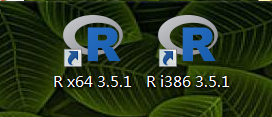
1/3,接着按回车会显示计算结果。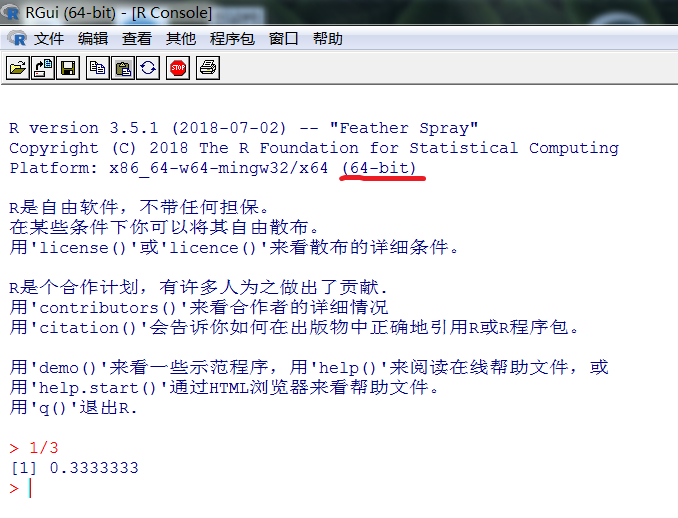
4. 安装RStudio
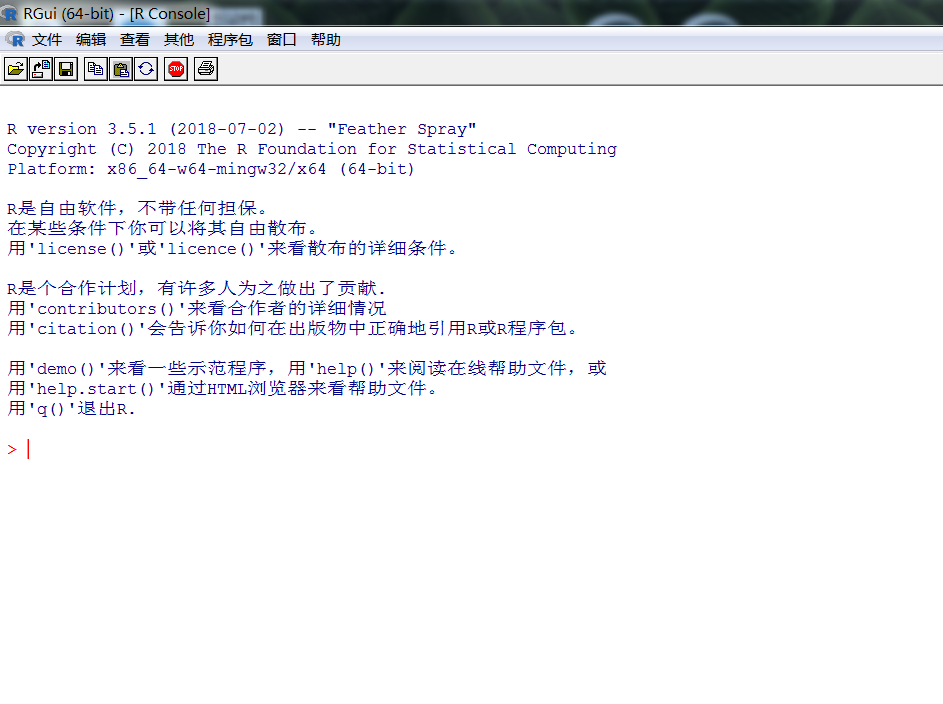
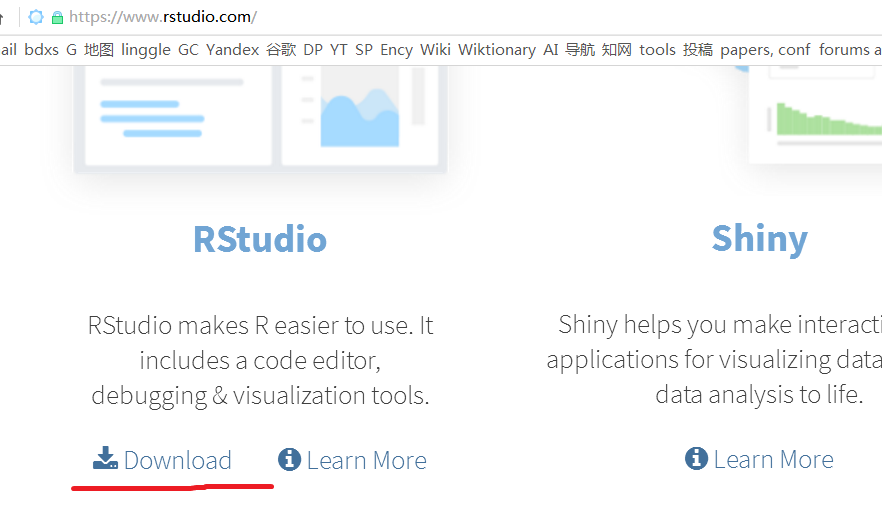
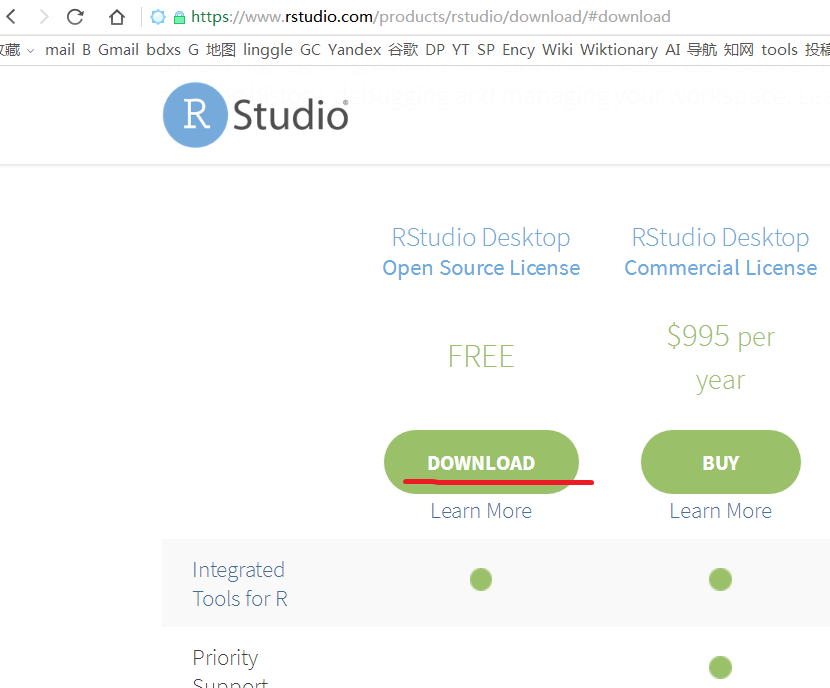
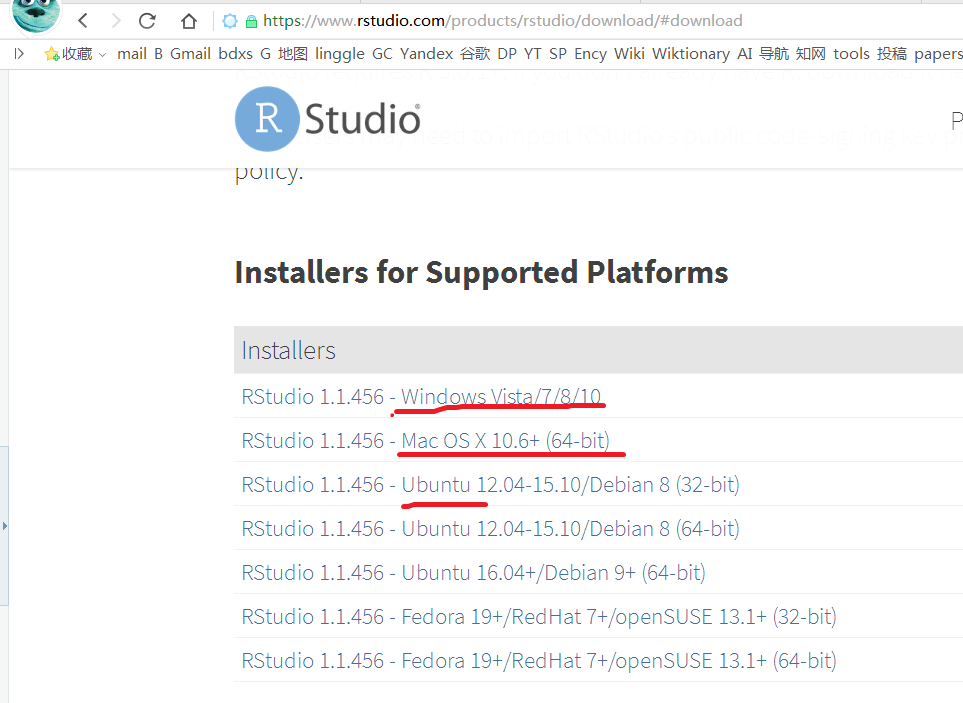
5. 测试RStudio